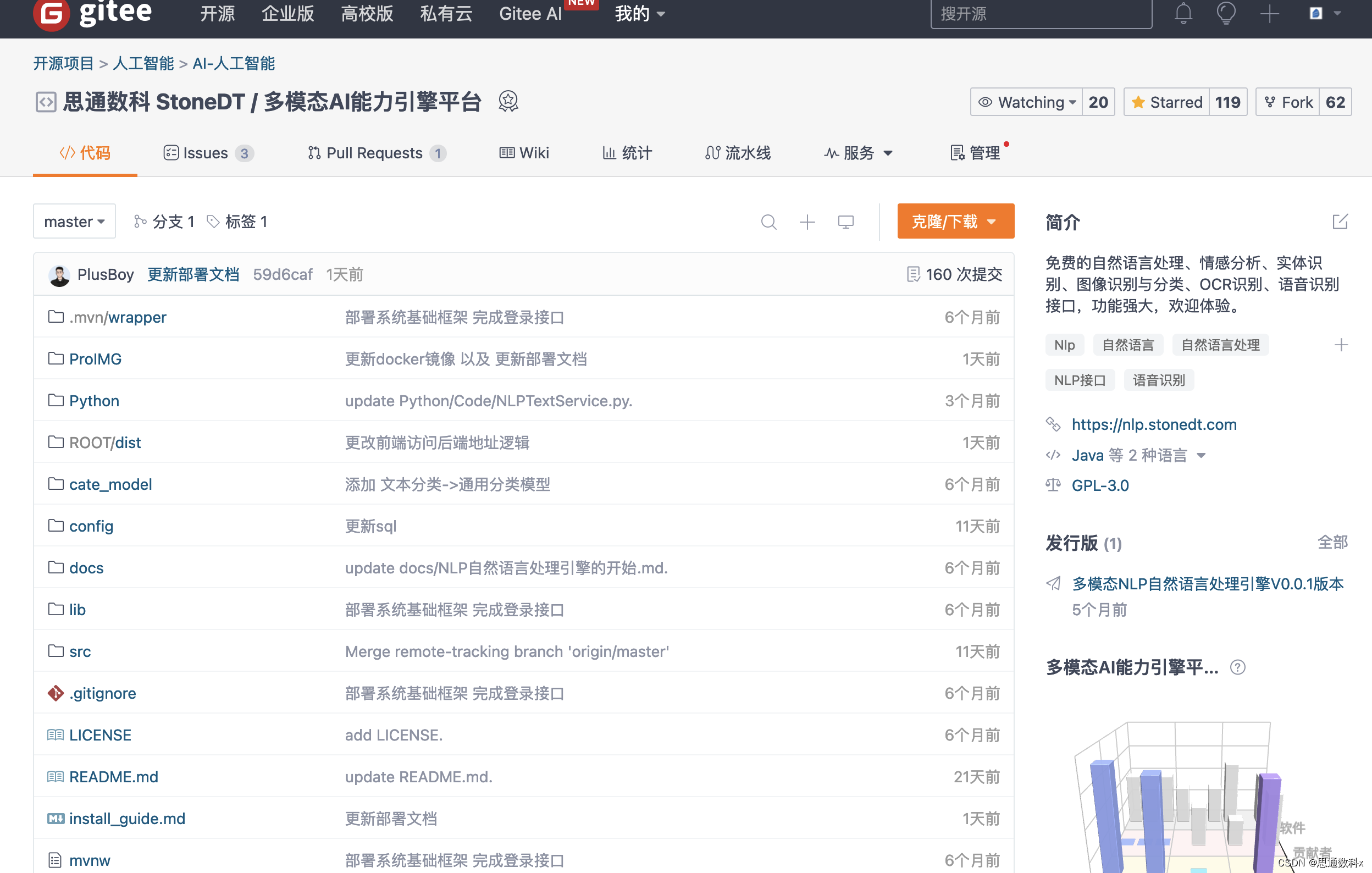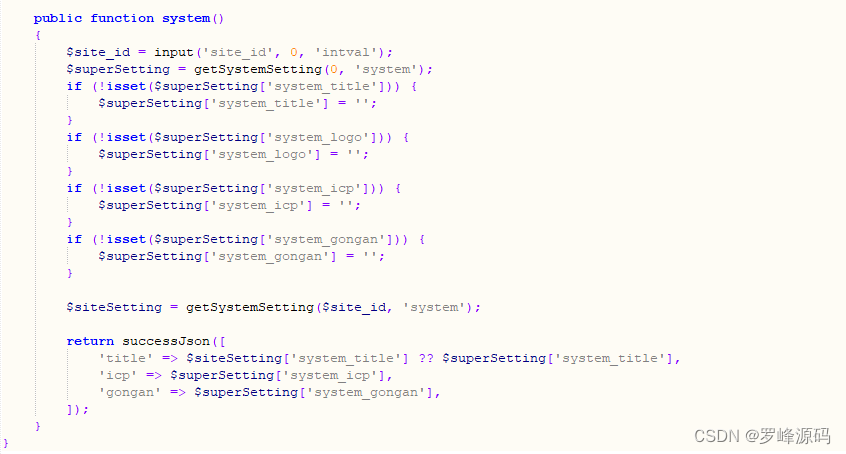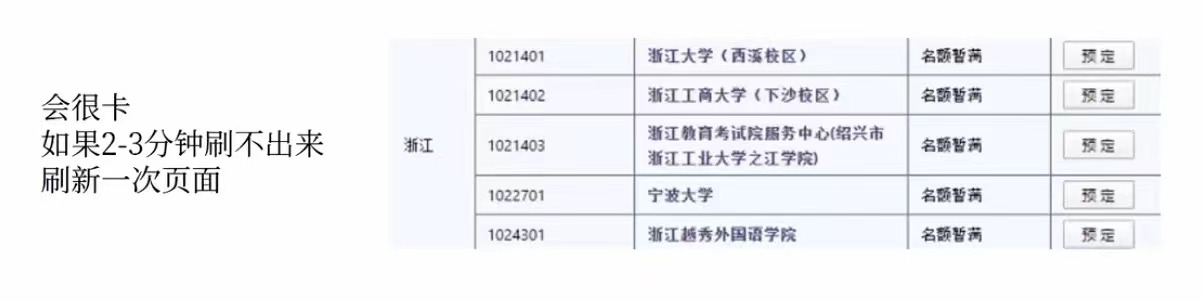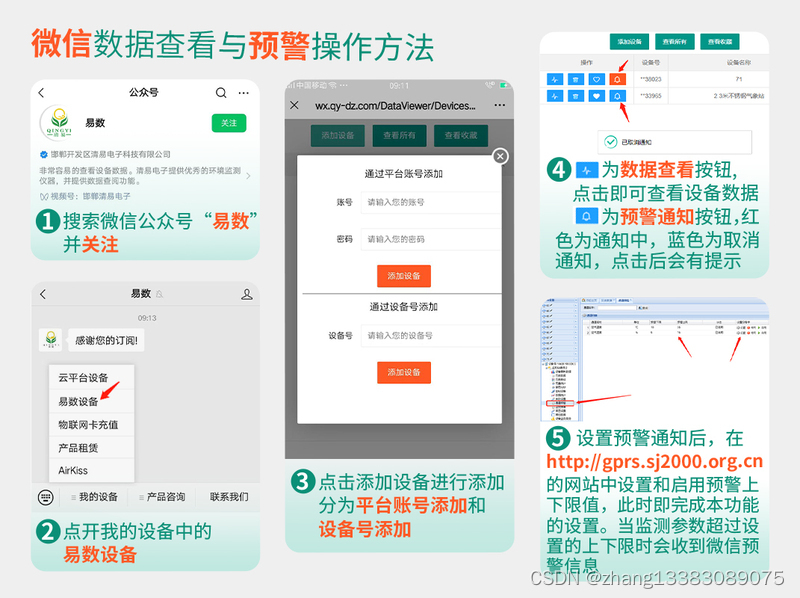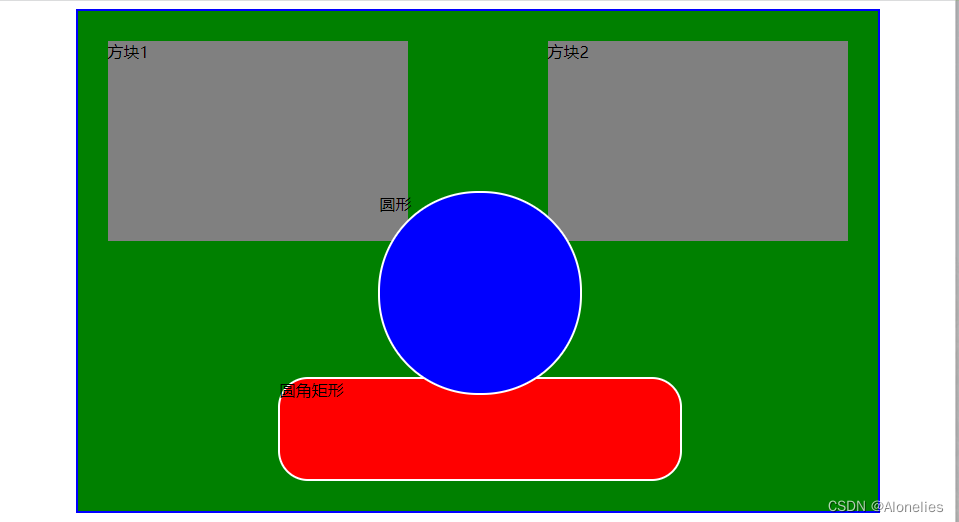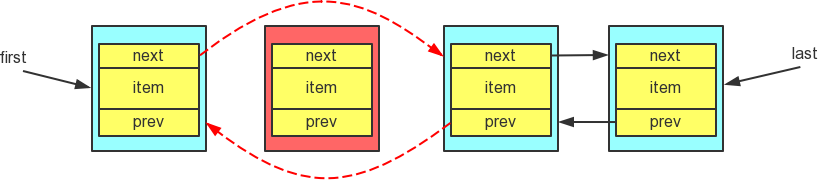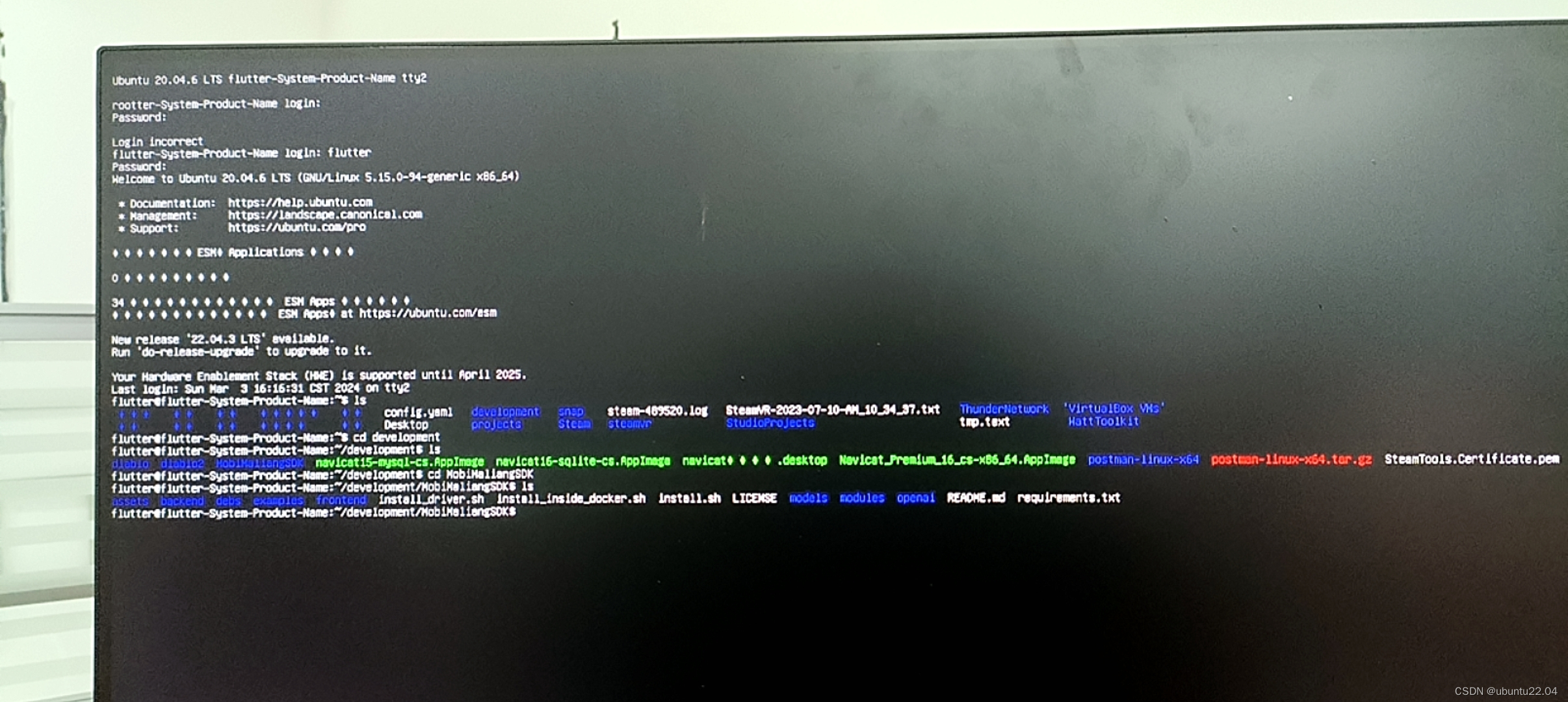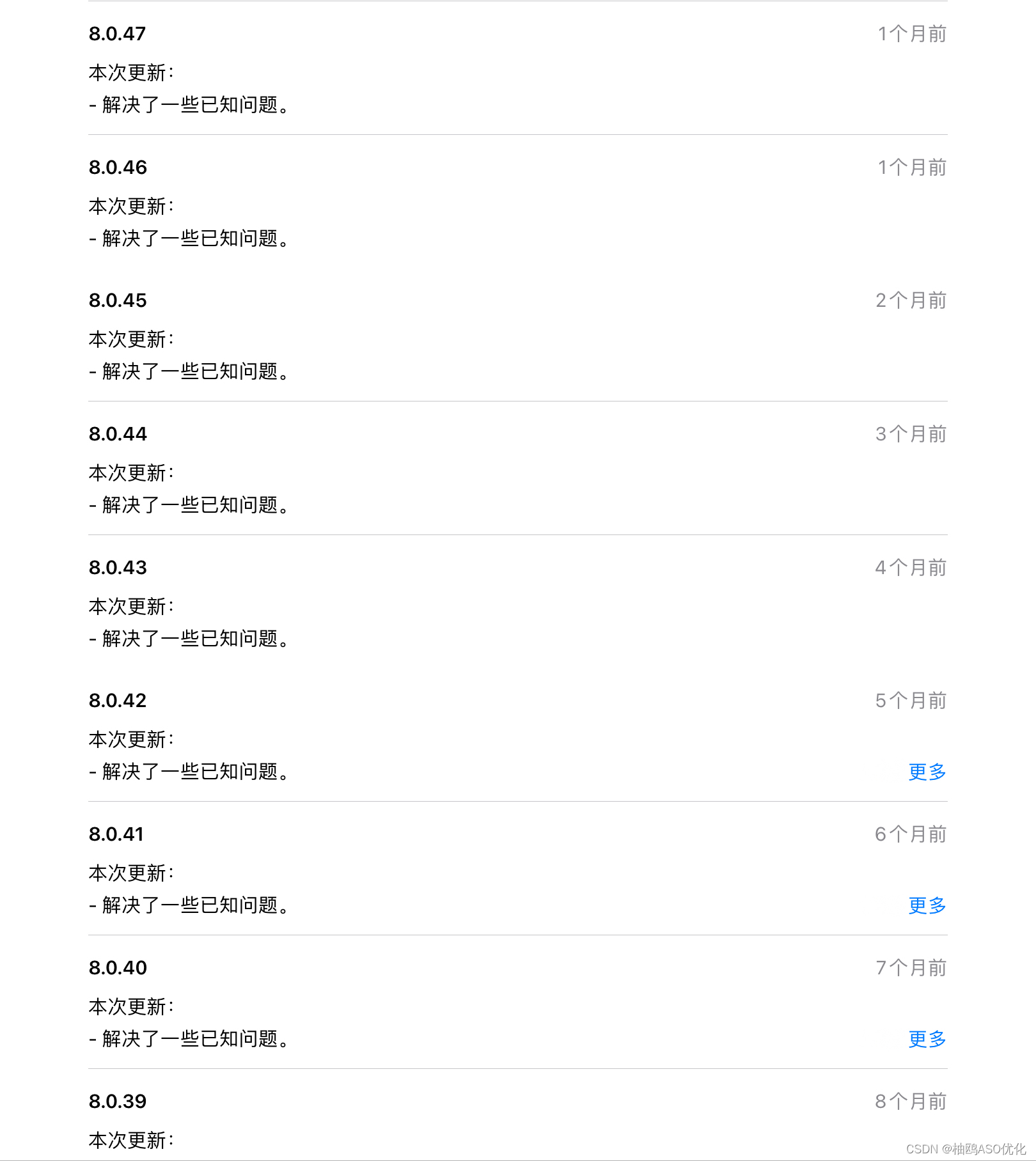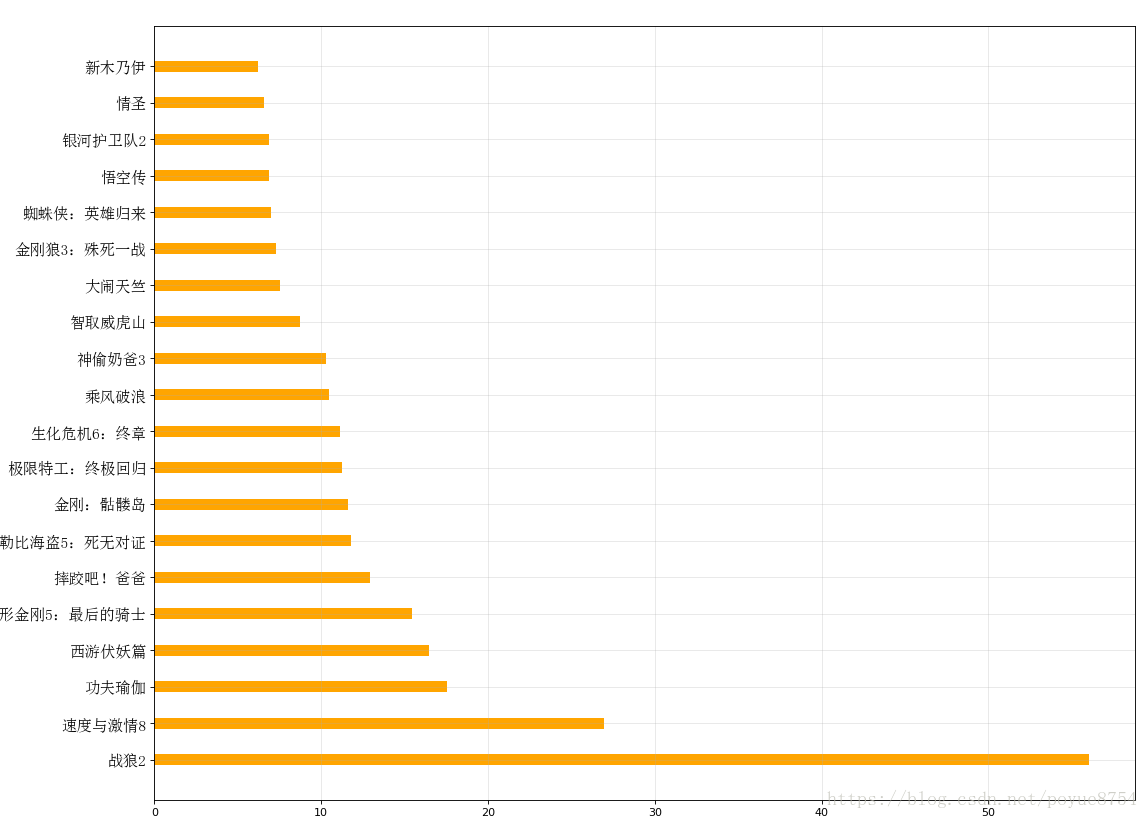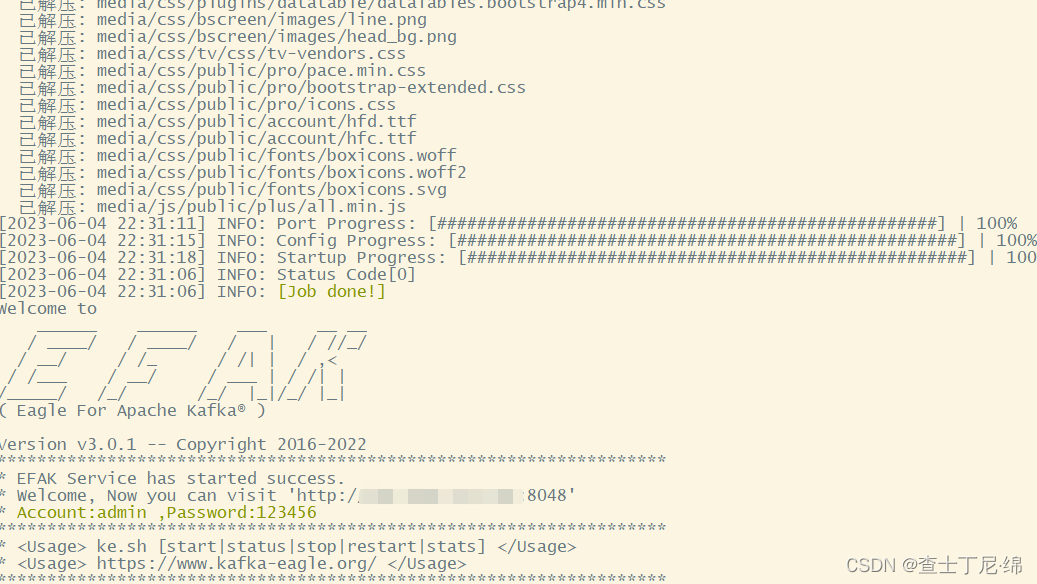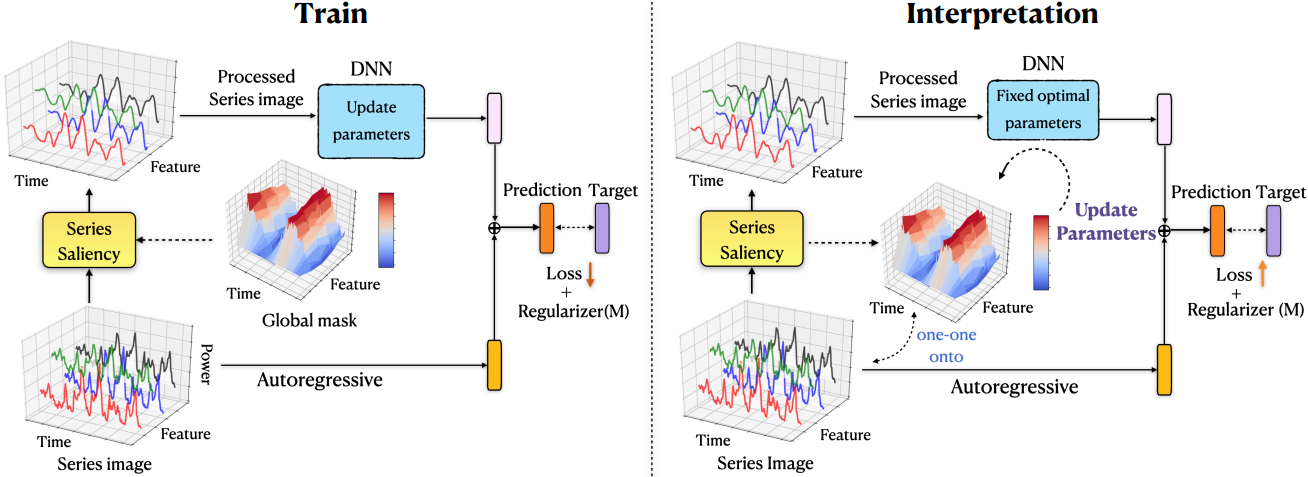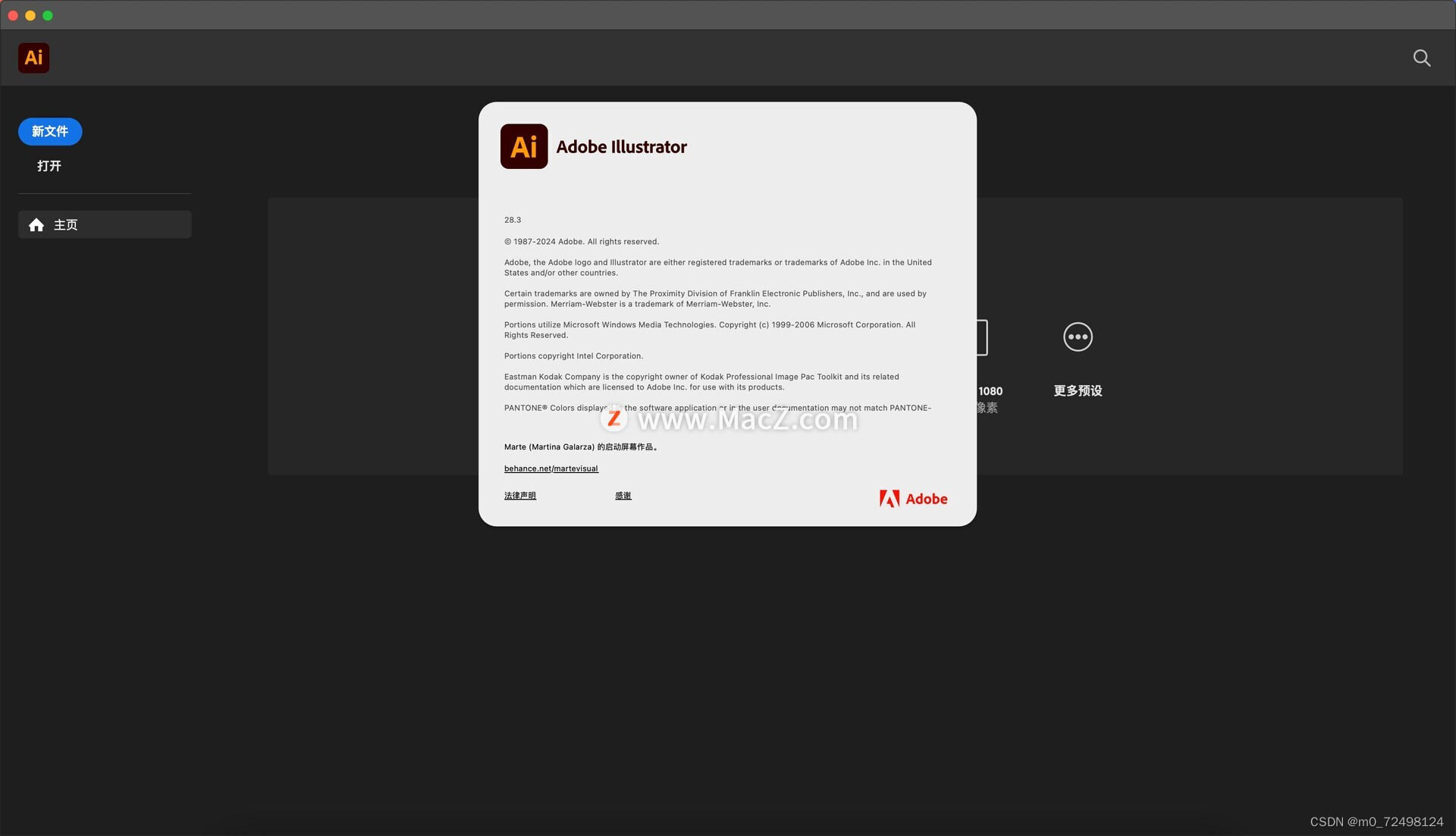RP2040 VSCode C/C++开发环境快速部署
- 📌安装参考《树莓派(Raspberry Pi) Pico VSCode C/C++开发环境配置(无需Visual Studio)》
- 📍Windows环境下 MSYS2一键式部署pico程序包,下载地址:
https://github.com/raspberrypi/pico-setup-windows/releases/tag/v1.5.1
✨在没有安装Visual Studio环境下配置搭建方式✨
- 🔖以下必要安装工具:
-
🌿VSCode安装
-
🌿安装GNU Arm嵌入式工具链:ARM GCC compiler:
https://developer.arm.com/downloads/-/gnu-rm

-
🌿mingw-w64:
https://sourceforge.net/projects/mingw-w64/files/mingw-w64/mingw-w64-release/
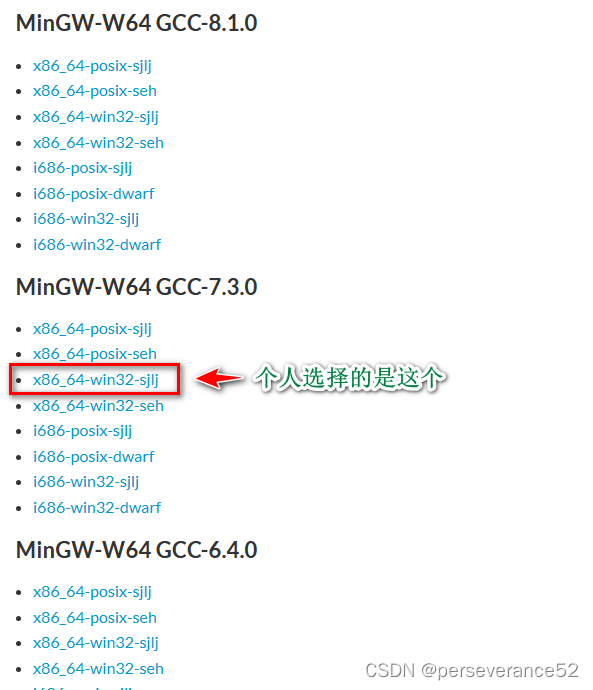
-
🌿CMake:
https://cmake.org/download/?login=from_csdn

-
🌿Python安装:
https://www.python.org/downloads/windows/

-
🌿Git 工具:
https://git-scm.com/download/win?login=from_csdn
🛠下载SDK资源包以及例程资源
- 🌿从github上克隆pico sdk资源包:
git clone -b master https://github.com/raspberrypi/pico-sdk.git
- 🔖执行一次,子模块更新命令:(确保每一个子模块都下载完成)
git submodule update --init

- 🌿从github上克隆pico例程资源:
git clone https://github.com/raspberrypi/pico-examples.git

⛳VSCode插件必要插件
- 🔧C/C++
- 🔧CMake
- 🔧CMake Tools

📙VSCode参数配置系统环境变量配置
- 🧨这是在没有安装Visual Studio环境下配置搭建方式。
-
🎋
Cmake Generator参数配置:MinGW Makefiles

-
🎋
Cmake Environment参数配置:添加pico-sdk的路径

-
🎋将
pico-sdk资源包的路径添加到系统环境变量中:

-
🎋
GNU Arm Embedded Toolchain环境变量:(安装的时候,默认勾选可以省去手动自己添加)

-
🎋CMake系统环境变量和mingw64环境变量:(安装的时候,默认勾选可以省去手动自己添加,mingw64需要自己添加)

- 🔖测试
cmake和GNU Arm Embedded Toolchain是否安装和正确配置:
cmd命令:cmake --version;arm-none-eabi-gcc --version

- 🔖mingw64查看版本,测试是否安装和配置环境变量成功。

🔨例程工程编译
- 🌾使用
VSCode打开文件夹,选择pico-examples文件夹,并打开。(⚡注意这里选择的是pico-examples文件夹,而不是选择pico-examples内的子项目文件夹打开)。

-
- 🕚等待cmake自动完成配置。
- ⚒选择全部编译:

-
- ⌛编译完成:

- ⌛编译完成:
-
- 📜所生产的烧录文件在
pico-examples\build


- 📜所生产的烧录文件在
📘自定义新增项目
-
🌿新增项目:直接随便拷贝一个例程项目重命名,来快速完成新项目的创建。(直接参考例程依葫芦画瓢)

-
🌿将新项目的名称添加到
pico-examples中的CMakeLists.txt文件中:(✨这个和上面的文件名相同,但是路径不同,注意区分)

-
🔖完成以上操作后,就可以重新编译,即可将新项目编译进来了。


- 🎉不过这样编译时,每次都会对整个
pico-examples中的所有项目进行编译一次,如果仅仅是对单个项目做了修改,那么编译上速度还是很快的。
单一项目编译进行编译
- 🌿首先进入需要进行编译的项目对应的文件夹.例如:
pico-examples\build\Test。(注意这里不是pico-examples\Test)

- 🌿进入
Build目录后,执行cmake命令:
cmake -G "MinGW Makefiles" ..
# 或者cmake -G "Unix Makefiles" ..
- 🔖在Build文件夹产生了很多文件,并且包括Makefile文件。
- 🌿最后执行
mingw32-make。

- 为了输入命令方便,可以将目录下的
D:\mingw64\bin的mingw32-make.exe重命名或者复制,粘贴出一份进行重命名为make.exe,这样在编译最后一步就可以使用make来执行编译操作了。